起床時間に基づいて就寝時間のアラートを受け取る方法

起床時間に基づいて就寝時間のアラートを受け取る方法
Nvidia BIOSの設定変更、サインオン情報、GPUクロック、メモリクロックなどの変更をお考えなら、もう探す必要はありません。NVIDIA BIOS EditorはWindows用の無料スタンドアロンツールで、ユーザーが思い通りにNvidia BIOSを変更できます。また、非常に優れたGUIを備えたRivaTunerもぜひお試しください。
注意:変更は自己責任で行ってください。設定を間違えるとGPUの故障につながる可能性があるため、変更する設定をよく理解しておいてください。
まずzipファイルを開き、解凍ツールを実行して安全な場所に解凍します。次に、NiBiTor実行ファイルを開くと、空白のメインウィンドウが表示されます。これは、インストールされているNvidiaデバイスが自動的に検出されないためです。デバイスを選択するには、「ツール」>「BIOSの読み取り」>「デバイスの選択」に進みます。
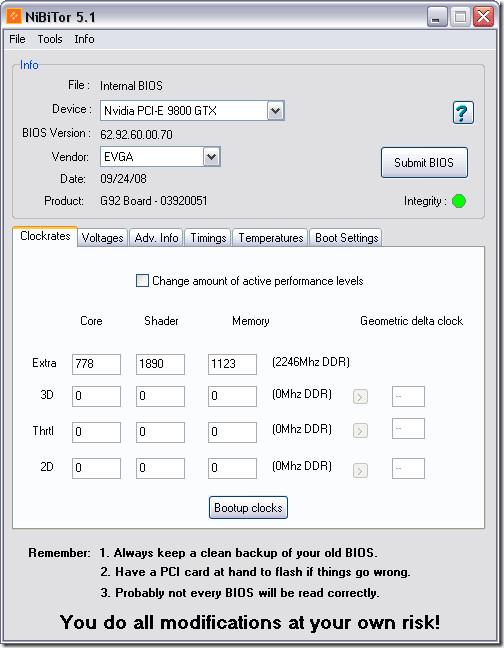
BIOSを変更する前に必ずバックアップを作成してください。バックアップの作成方法については、こちらをご覧ください。これはすべてのバージョンのWindowsで動作します。
楽しむ!
起床時間に基づいて就寝時間のアラートを受け取る方法
携帯電話からコンピューターの電源をオフにする方法
Windows Updateは基本的にレジストリやDLL、OCX、AXファイルと連携して動作します。これらのファイルが破損した場合、Windows Updateのほとんどの機能は利用できなくなります。
最近、新しいシステム保護スイートがキノコのように登場し、どれも新たなウイルス対策/スパム検出ソリューションを提供し、運が良ければ
Windows 10/11でBluetoothをオンにする方法を学びましょう。Bluetoothデバイスを正しく動作させるには、Bluetoothをオンにする必要があります。ご安心ください、簡単です!
以前、私たちはNitroPDFをレビューしました。これは、PDFの結合や分割などのオプションを使用して、ユーザーが文書をPDFファイルに変換できる優れたPDFリーダーです。
不要な文字が多数含まれた文書やテキストファイルを受け取ったことはありませんか?テキストにはアスタリスク、ハイフン、空白などが大量に含まれていますか?
タスクバーのWindows 7スタートオーブの横にある小さなGoogleの長方形アイコンについて多くの人が尋ねてきたので、ついにこれを公開することにしました。
uTorrentは、トレントをダウンロードするための最も人気のあるデスクトップクライアントです。私のWindows 7では問題なく動作しますが、一部のユーザーは
誰もがコンピューターで作業しているときは頻繁に休憩を取る必要があります。休憩を取らないと、目が飛び出る可能性が高くなります(飛び出るというより、飛び出るという感じです)。







